Cum se introduce rapid numele de utilizator Windows în celulă în Excel?
În funcționarea Excel, uneori poate fi necesar să introduceți numele de utilizator Windows în celule. Puteți introduce numele de utilizator unul câte unul manual, dar aici am câteva modalități mai bune de a vă economisi timpul.
Introduceți numele de utilizator în celulă cu VBA
Introduceți numele de utilizator sau alte informații despre registrul de lucru în celulă cu Kutools pentru Excel ![]()
Introduceți numele de utilizator în celulă cu VBA
Aici vă prezint un cod VBA pentru a insera rapid numele de utilizator Windows într-o gamă de celule din Excel.
1. presa Alt + F11 taste pentru activare Microsoft Visual Basic pentru aplicații fereastră, faceți clic pe Insera > Module, apoi copiați și lipiți sub codul VBA în fereastra Module.
VBA: introduceți numele de utilizator.
Sub Usernameincell()
Range("A1:D5").Value = Application.UserName
End Sub2. clic Alerga butonul sau F5 tasta pentru a rula codul, apoi numele de utilizator este introdus în fiecare celulă din intervalul A1: D5. Vedeți captura de ecran:

Puteți schimba intervalul A1: D5 în codul VBA pentru a vă satisface nevoile.
Dar dacă există un conținut în intervalul specificat, acest cod VBA va înlocui conținutul celulei numai cu numele de utilizator.
În acest caz, puteți alege să utilizați Kutools pentru Excel.
Introduceți numele de utilizator sau alte informații în celulă cu Kutools pentru Excel
Dacă doriți să inserați numele de utilizator Windows sau alte informații din registrele de lucru, cum ar fi numele registrului de lucru, numele foii de lucru, calea registrului de lucru și numele într-o celulă sau subsol sau antet, puteți utiliza Kutools pentru Excel'S Introduceți informații despre registrul de lucru.
| Kutools pentru Excel, cu mai mult de 300 funcții la îndemână, vă face munca mai ușoară. |
După instalare gratuită Kutools pentru Excel, faceți următoarele:
Clic Kutools Plus > Workbook > Introduceți informații despre registrul de lucru. Vedeți captura de ecran:
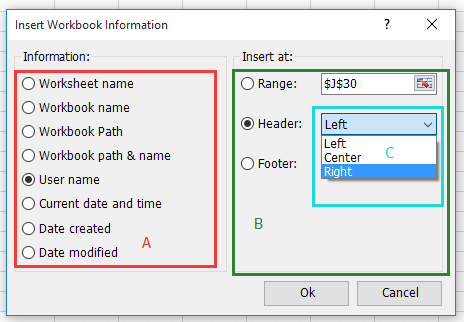
B: Selectați o locație pentru a pune informațiile inserate.
C: Pentru a insera antetul sau subsolul, puteți alege să plasați
informațiile din certerul antetului / subsolului, stânga antetului /
subsol sau dreapta antet / subsol.
Introduceți calea și numele registrului de lucru într-o celulă

Introduceți numele de utilizator în antetul central

Introduceți data și ora curente la subsolul din dreapta

Introduceți informații despre registrul de lucru
Cele mai bune instrumente de productivitate de birou
Îmbunătățiți-vă abilitățile Excel cu Kutools pentru Excel și experimentați eficiența ca niciodată. Kutools pentru Excel oferă peste 300 de funcții avansate pentru a crește productivitatea și a economisi timp. Faceți clic aici pentru a obține funcția de care aveți cea mai mare nevoie...

Fila Office aduce interfața cu file în Office și vă face munca mult mai ușoară
- Activați editarea și citirea cu file în Word, Excel, PowerPoint, Publisher, Access, Visio și Project.
- Deschideți și creați mai multe documente în filele noi ale aceleiași ferestre, mai degrabă decât în ferestrele noi.
- Vă crește productivitatea cu 50% și reduce sute de clicuri de mouse pentru dvs. în fiecare zi!
